iPadでの読書は便利ですが、目が疲れると感じる方も多いのではないでしょうか。
この記事ではiPadでの読書が目に与える影響、その原因と対策について深く掘り下げてみます。
目の疲れを引き起こすブルーライト、画面の明るさ、そして長時間の使用が主な原因です。
しかし、iPadの設定を工夫することで、目の疲れを軽減することが可能です。
目が疲れにくくするiPadの設定方法、目に優しいフィルムの選び方、iPadの読書スタンドの活用法など、iPadでの読書をより快適にするための方法を調べてまとめてみました。

これらの情報を通じて、読書時の目の負担を軽減し、iPadでの読書時間を楽しみましょう。
- iPadで読書すると目が疲れる理由と解決策
- 目の疲れを防ぎiPadでの読書を快適にするグッズ
iPadで読書すると目が疲れる理由とその解決策
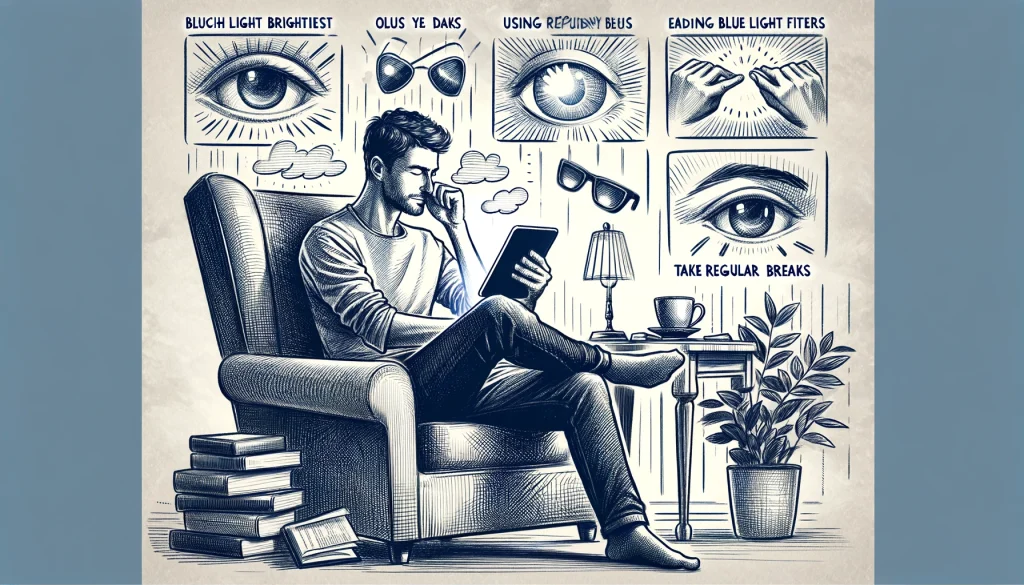
- 目が疲れる理由
- 目が疲れないようにするiPadの設定
- 目の負担を軽減する工夫
- 休憩時間とその過ごし方
- 目をリフレッシュする方法
目が疲れる理由
iPadで本を読むと、目が疲れることがありますよね。
その大きな理由は、iPadの画面から出る「ブルーライト」という光と、集中しすぎてまばたきをしなくなることにあります。
ブルーライトは、目に刺激が強い光のことで、この光が目に当たると、目が疲れやすくなってしまうんです。
普段、人は20秒に1回くらいパチパチとまばたきをして、目を潤わせたり、ゴミから守ったりしています。
でも、iPadをじっと見ていると、気づかないうちにまばたきが少なくなって、目が乾いてしまったり、疲れたりしやすくなります。
さらに、iPadを使うときは、目を同じ場所に固定して、小さい文字をじっと見たりすることが多いですよね。
これが、目の奥の筋肉に負担をかけて、目の疲れや頭痛の原因になることがあります。
この状態を「コンピュータビジョンシンドローム」と言ったりもします。
だから、iPadを使ったり、他のデジタル機器を使ったりするときは、ブルーライトの影響、まばたきをしなくなること、目の筋肉が緊張することに気をつけて、目を守る工夫をすることが必要です。
そうすることで、目の疲れを減らして、もっと快適に本を読んだり、デジタル機器を使ったりすることができるからです。
目が疲れないようにするiPadの設定
iPadで本を読むのが少しでも楽になるように、目を保護する設定をしてみましょう。
まず、iPadの画面の明るさを調節してみてください。
画面が明るすぎると目が痛くなってしまうし、逆に暗すぎると目を酷使することになってしまい目が疲れてしまいます。
そのため、部屋の明るさにあわせて、iPadの設定で画面の明るさを調整してみてください。
明るい日中は少し明るく、夜や暗い場所では暗めに設定するのがおすすめです。
さらに、iPadには「Night Shift」という機能があって、これを使うと夜に読書する時に目にかかる負担が減少します。
Night Shiftをオンにすると、画面の色が暖色系の暖かみのある感じに変わって、目に刺激を与えるブルーライトが減ります。
夜間の使用ではこの機能を使うことで安心して読書ができるし、睡眠の質を守ることもできます。
このような機能を使っても長時間使い続けてしまえば、当然、目は疲れます。
読書をするときは、20~30分ごとに少し目を休ませる「視覚休憩」を取るよう心がけましょう。
視覚休憩とは、遠くの景色を眺めたり、目を閉じてリラックスしたりすることです。
目の筋肉をほぐし、疲労回復に役立ちます。
目の負担を軽減する工夫
iPadで快適に読書をするために、目の負担を減らすための工夫を取り入れてみましょう。
まず、長時間同じ画面を見続けると目が疲れてしまうので、定期的に休憩を入れるのが大切です。
これには「20-20-20ルール」がおすすめ。
20-20-20ルールとは、20分間本を読んだら、20秒間、20フィート(約6メートル)先のものを見るというもの。
これをするだけで、目の疲れをずいぶん和らげることができます。
さらに、iPadを読んでるとき、普段よりまばたきの回数が減ってしまうことがあります。
まばたきは目を潤してくれる大切な動作なので、意識してまばたきをするようにしましょう。
例えば、ページをめくるたびに一回、大きくまばたきをするとか、アラームをセットして、数分ごとにまばたきのタイムを作るなどしてみてください。
これだけで、目の乾燥をある程度防ぐことが可能です。
休憩時間とその過ごし方
iPadでの読書に限った話ではないですが、ずっと同じ姿勢で画面を見ていると目も体も疲れてしまいます。
そのため、読書の合間にちょっとした休憩を入れることがとても大事です。
休憩時間には、目をゆっくり閉じて深呼吸することから始めてみてください。
これだけで、目の周りの筋肉がほぐれて、目の疲れが楽になります。
それから、窓の外を見たり、遠くの物をじっと見たりすることで、ずっと近くのものを見ていた目の焦点を変えることもおすすめです。
目を遠くに向けることで、目のピントを合わせる筋肉が休まるため、目のリフレッシュになります。
もちろん、体を動かすのも大事です。
デスクや椅子に座ったままでもできる簡単なストレッチをして、首や肩のコリをほぐしてみてください。
腕を大きく伸ばしたり、肩をくるくる回したりするだけでも、体がずいぶん楽になります。
このように、読書のたびにちょっとした休憩を取ることで、目も体もリフレッシュできて、読書に戻ったときの集中力も復活します。
目をリフレッシュする方法
上記で休憩時間の過ごし方を書きましたが、その関連として、目をリラックスさせる方法もご紹介します。
たとえば、ぬるま湯で濡らしたタオルをしぼって、目の上にゆっくりと置いてみてください。
適度なタオルの重さと温かさが目の疲れを和らげてくれます。
また、部屋の中ばかりじゃなく、外に出て散歩するのもいい方法です。
自然の光の中で遠くを見ることで、ずっと近くのものを見ていた目がリセットされます。
晴れた日にちょっとだけ外を歩くだけでも、目にはすごくいい休憩になります。
目が乾燥しがちなら、目薬を使うのもおすすめです。
目薬をさすと、目が潤って、乾燥や刺激から守ることができます。
ただし、目薬を選ぶときは、自分の目に合ったものを選ぶことが大切です。
こういう小さなことを日常生活に取り入れることで、目をリフレッシュできるし、読書のときの目の疲れも軽減することができます。
目が疲れるのを防いでiPadでの読書をより快適にするグッズ

- 読書スタンド
- 目に優しい画面保護フィルム
- ブルーライトカットメガネ
読書スタンド
iPadでの読書がより快適になるように、読書スタンドを使ってみてください。
スタンドを使うとiPadをちょうどいい高さ・角度に固定することができます。
ちょうど良い高さ・角度というのは画面と目が水平になる位置。
スタンドを使って目線と水平になるようにiPadの位置を調整することで、画面が目の前に安定して表示されるため、目線を自然に保つことができます。
その結果、長時間読んでも首や肩が痛くなりにくくなるんです。
スタンドを使う最大の理由がこれです。
スタンドを選ぶときは、しっかりとiPadを支えてくれるかどうか確認しましょう。
安定感があって、ぐらつかないスタンドをおすすめします。
また、自分がよく読書する場所で使いやすいかどうかも大事です。
たとえば、ベッドで読むなら、長いアームのついたスタンドが便利です。
さらにスタンドを使うとiPadを手で持つ必要がなくなるので、ずっと楽に長く読めるようになります。
参考までにおすすめするスタンドを載せておきます。
アームが長いので少し場所を取ってしまうかもしれませんが、このくらい長いアームの方が視線と画面を水平にしやすくなるので、おすすめです。
目に優しい画面保護フィルム
iPadでの読書や作業がもっと目に優しくなるように、目に優しい画面保護フィルムを貼るという方法もあります。
目を守るフィルムにはいろいろな種類がありますが、特にブルーライトを減らしてくれるフィルムは、目の疲れを和らげるのに効果的です。
ブルーライトとは目に刺激が強い光のことで、特に夜にブルーライトを浴びてしまうと睡眠の妨げになってしまうので、デバイスを使うときにはこの光を減らすことが肝心です。
それから、iPadを外で使うことが多い人は、画面の反射を抑えるアンチグレアタイプのフィルムをおすすめします。
これを貼ることで、太陽光などの反射が減って、外でも画面が見やすくなります。
ここでひとつ気をつけなければいけないのは、ブルーライトを軽減する保護フィルムを画面に貼ると、貼らない場合と比べて画面が全体的に黄色っぽくなってしまうことです。
例えば、画像や映像を作成する場合、実際に画面に表示されている色がこのフィルムによって見え方が変わってしまうので、注意しなければいけません。
iPadで細かな色調整を行うときはこのフィルムを外さなければいけないので、この点が少し面倒かもしれません。
これが面倒な場合は、下で紹介するメガネを使ってみることをおすすめします。
このメガネを使用すればiPadにフィルムを貼る必要がないからです。
参考までにおすすめするフィルムを載せておきます。
iPadで読書をする方は、メモも取りながら読書する方も多いと思います。
このフィルムはブルーライトカット機能もあり、かつ、ペーパーライクフィルムでもあるので、スタイラスペンでメモを取りながら読書をする際にはこちらのフィルムが使いやすいです。
ブルーライトカットメガネ
ブルーライトを遮断するメガネがすでに多くのメガネ屋さんで発売されています。
お店によって価格は違いますが、数千円の追加費用で度付きのレンズにブルーライトカットの機能をつけることができます。
また、普段コンタクトレンズを使っているとか、視力が良い人向けに、度が入っていないブルーライトをカットするレンズが入ったメガネが発売されています。
読書をするときにはこのようなメガネを使って目にかかる負担を軽減させることができます。
上記のフィルムのところでも触れましたが、このブルーライト機能がついたレンズを通して見ると、色味が少し黄色っぽく見えます。
色の見え方が変わってしまうとダメな作業には使えないと思うので、その点は注意が必要です。
そのため、ブルーライトメガネについては実際にメガネ屋さんで試着してみることをおすすめします。
最後に:上記の方法で目が疲れる問題を解消してiPad読書を楽しみましょう
ここまでの内容を箇条書きでまとめます。
- iPadで読書する際の目の疲れの主な原因はブルーライトとまばたきの減少
- 画面の明るさは周囲の光に合わせて調整することが重要
- Night Shift機能を使うとブルーライトの影響を減らせる
- 定期的な休憩は目の疲れを軽減するために効果的
- 20-20-20ルールで視覚休憩を取る
- ブルーライトをカットするフィルムはメガネを上手に使用する
- iPadの読書スタンドを使用すると適切な姿勢を保てる
- 読書以外で目をリフレッシュする方法には温かいタオルや散歩が有効
- 自然の光の中での散歩は目の焦点をリセットする
iPadを使った読書は、適切な設定と少しの心がけで、目の疲れを大幅に軽減し、楽しい時間を過ごすことができます。
上記のポイントを参考にして、健康的で快適な読書ライフをお楽しみください。
以前電子書籍に関する記事を書いたのでこちらも合わせて読んでいただけれるとうれしいです。
Amazon Kindle Unlimitedを使ってみて思ったことと上手な使い方


